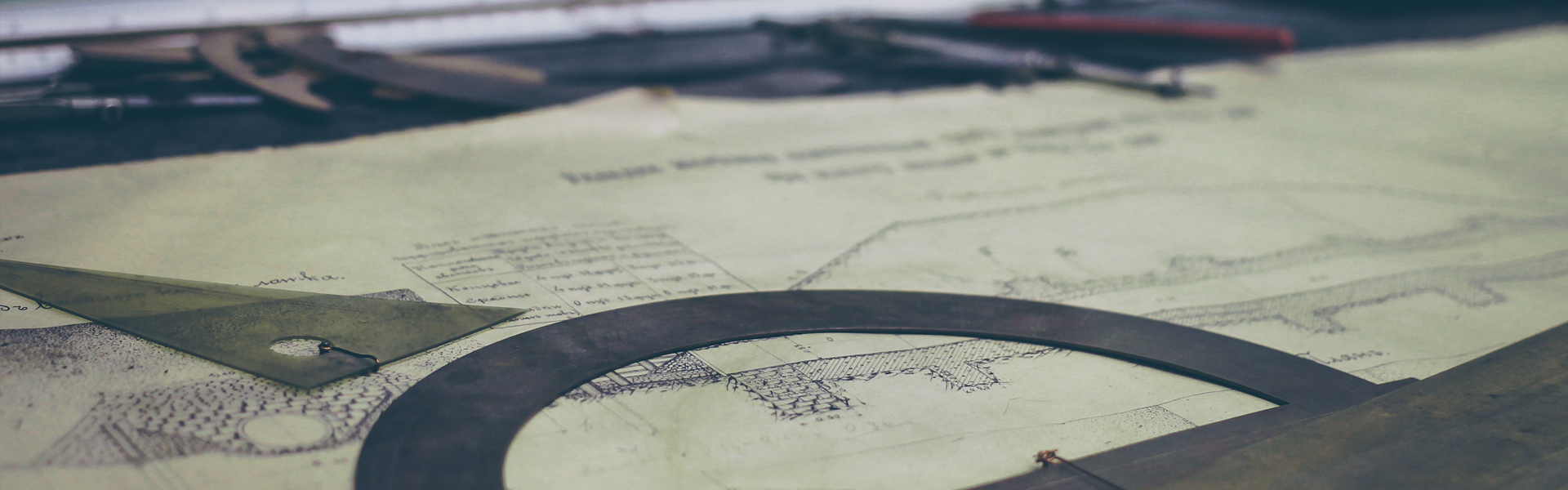virtualBox에다 웹서버 만들어놓은거 맥OS로 원격접속을 시도할때의 오류때문에 구글찾다 1시간을 소모했던것같다
-_-;; 계속 안되서 지웠다도 깔아보고 했지만 결과는 그대로였다. 결국 구글링을 하다 찾았는데 RSA 공유키 충돌문제였다. 그래서 그 방법을 한번 포스팅해보려고 한다.
1. ssh로 접속을 시도했을시 RSA 공유키가 충돌하면 이런 에러가 발생하게 된다.
내 inet 포트에 맞게 접속을 하는데도 계속 이와같이 경고메시지가 뜨며 원격접속이 안되는 상황이 연출된다. 그래서 이런 상황이 발생할때는 다음과 같은 명령어를 치면된다.
2. sudo ssh-keygen -R 자신의 우분투 ip주소
맥 리눅스에 keygen 명령어를 치면 위 사진과 같은 결과가 나온다.
3. 그리고 sudo ssh 우분투접속아이디@자신의ip주소를 입력해준다.
입력해주면 위 사진과 같은 화면이 나오게 되는데 계속 연결하겠느냐고 나오게 되는데 Yes를 입력해주고 계속 실행한다.
4.
연결을 하게 되면 위와같은 화면이 나오는데 자신이 설정한 우분투 비밀번호를 입력해준다.
5. 저렇게 비밀번호를 입력하게 되면 다음과 같이 ssh 원격연결이 정상적으로 되게 된다.
이건 처음 겪어보는 일이라서 좀 당황스러웠지만 해결하고 나니 기분이 좋았다. 혹시나 이런 에러를 겪는 분들이라면 위와 같이 한번 해결해보면 될 것 같다.
'리눅스 ' 카테고리의 다른 글
| 리눅스에서 많이 사용하는 기초적인 명령어 2 (0) | 2016.09.11 |
|---|---|
| 리눅스 파일보안 명령어 (0) | 2016.09.11 |
| 터미널에 프로세스정지 메시지가 떴을때 대처법 (0) | 2016.08.23 |
| 원하는 포맷의 파일의 갯수를 확인하는 리눅스 명령어 (0) | 2016.08.19 |
| javascript code line 카운팅하는 리눅스 명령어 (0) | 2016.08.19 |